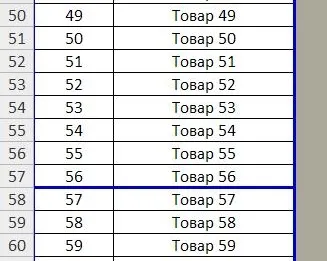Aspect pagină 1
Să presupunem că lucrăm cu un fișier o dată pe an, raportul este destul de complex, și de fiecare dată când trebuie să ne amintim modul în care se formează.
Pentru a simplifica munca, puteți seta limitele de pagină pentru ao afișa pe imprimare, lăsând pe aceeași foaie de instrucțiuni pentru lucrul cu fișiere din afara zonei imprimabile.
Pentru a determina limitele informațiilor afișate pe imprimare, utilizați butonul „paginare“.

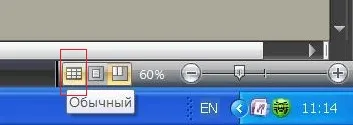

Deci, să presupunem că avem un fișier de tip convențional:
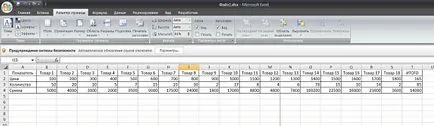
Pentru a adăuga o declarație în care nu va fi afișat atunci când imprimați, adăugați o linie la masă și faceți clic pe „aspect de pagină“, în colțul din dreapta jos. Obținem aproximativ următoarea imagine:
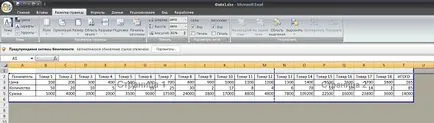
Albastru foaie limitele marcate, care pot fi trase în orice direcție, făcând clic pe granița cu butonul din stânga al mouse-ului și se deplasează mouse-ul în timp ce pe suprafața mesei.
Adauga instrucțiuni pentru completarea prima foaie din bara de foaie.
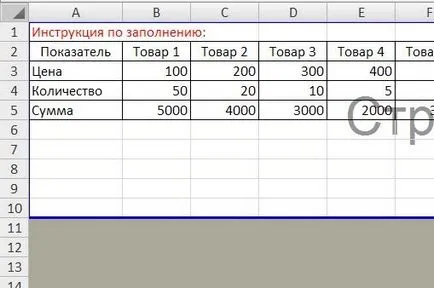
Și acum derivă acest domeniu dincolo de câmp, ieșire la imprimantă. Trageți frontiera albastră în jos.
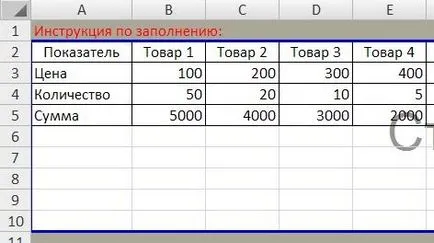
Instrucțiunile pot fi lichidată într-o singură linie, iar în câteva.

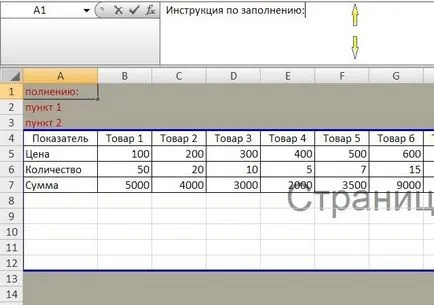
În acest scop, marginea de jos a pus cursorul, apăsați pe butonul stânga al mouse-ului și țineți mâinile, trage în jos.
În plus față de adăugarea de informații auxiliare în afara plăcii „Page Layout“ este utilă atunci când este imprimat pe o anumită pagină a informațiilor dorite.
De exemplu, am tipărit deja unele documente semnate de conducerea acesteia, și apoi a găsit o eroare pe foaia în cazul în care nu există nici o semnătură.
Cel mai simplu mod de a corecta informațiile și a imprima o singură coală. Problema poate fi că, atunci când sunt făcute modificări, liniile pot trece la alte foi.
Pentru a asigura ultima linie pe o foaie, în conformitate cu documentul imprimat anterior, trebuie să trageți marginea în locația dorită.
Să presupunem că pagina anterioară a fost încheiată la punctul 56, iar după schimbarea sa mutat la punctul 55.
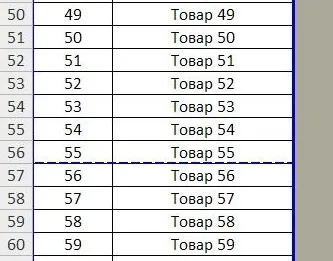
Ne mutăm limita de mai jos (pune cursorul pe linia punctată, faceți clic pe ea cu butonul stâng al mouse-ului, trageți în jos o singură celulă și eliberare) și obținem numărul inițial de puncte de pe foaia de: